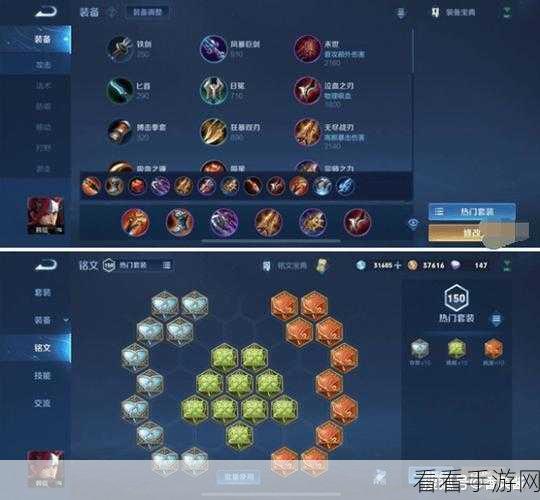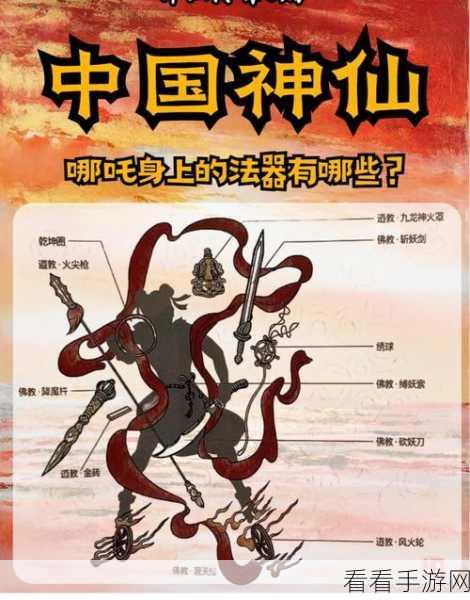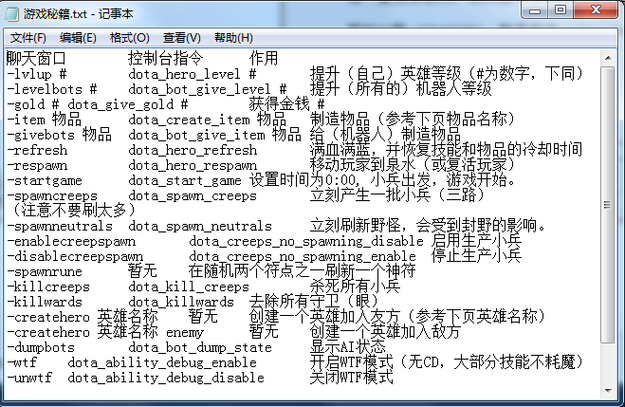在使用电脑版 WPS 表格时,您是否曾遇到输入 0 却不显示的困扰?别担心,下面为您详细介绍解决这一问题的有效方法。
要解决 WPS 表格输入 0 不显示的情况,我们首先要了解可能导致这一问题的原因,这是由于表格的默认设置造成的,在默认设置下,如果单元格的格式为常规或者数值,且数字前面没有其他字符,输入单个 0 时就可能不会显示。
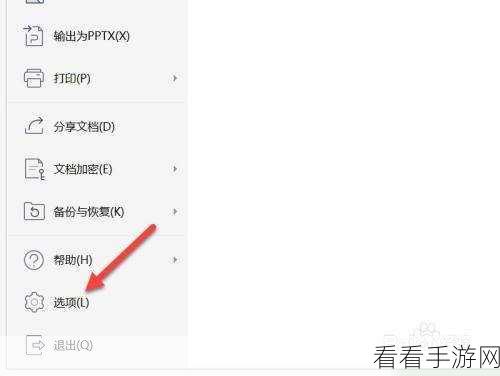
我们来看看具体的解决办法,第一种方法是更改单元格格式,选中需要输入 0 的单元格或单元格区域,右键单击选择“设置单元格格式”,在弹出的对话框中,选择“数字”选项卡,然后在“分类”中选择“文本”格式,点击“确定”,这样设置后,再输入 0 就能够正常显示了。
第二种解决方法是在输入 0 之前,先输入一个英文状态下的单引号 ' ,然后再输入 0 ,这种方法也能让 0 成功显示在单元格中。
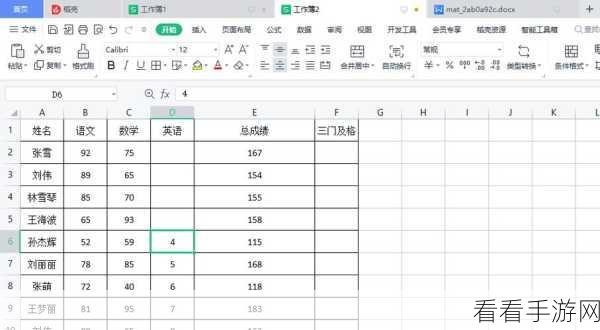
如果您遇到的是整个表格都存在输入 0 不显示的情况,还可以通过调整整个工作表的默认格式来解决,点击“文件”菜单,选择“选项”,在弹出的“WPS 表格选项”对话框中,选择“常规与保存”,找到“编辑选项”中的“零值”,勾选上“显示零值”,然后点击“确定”。
通过以上几种方法,相信您一定能够轻松解决 WPS 表格输入 0 不显示的问题,让您的表格编辑工作更加顺利高效。
参考来源:WPS 官方帮助文档及相关技术论坛。